简单几招处理DIY常见问题
当你DIY你心仪的台历、挂历、照片书的时候,可能会遇到一些小问题,比如照片不够多,照片比较暗,或者照片精度不够等等诸如此类的问题。不用着急,本期睛灵课堂告诉你几个超简单的办法,能很快很好地解决这些问题。
1、照片数量不够多,怎么办?
一个模版需要一定数量的照片,如果你的照片差一些,怎么办呢?
你可以考虑以下的处理方式:
(1)去掉几个图片框,将某些图片框拉大展示;
(2)对已有照片进行合理的剪裁和一些简单的效果处理,这样就可以做成人物或景物特写、艺术效果等新的照片啦。
2、照片光线比较暗,怎么办?
这个问题比较普遍。有些在自然光下拍摄的照片,如果我们没有专业的单反或技巧,照出来的看起来就黑乎乎的,看不太清楚。遇到这种照片,你可以在PS里面简单处理一下,亮度立即会上去。
操作步骤如下:
(1)打开PS软件,打开照片
(2)按快捷键CTRL+M(或选择“图像”-“调整”-“曲线”),会弹出面板
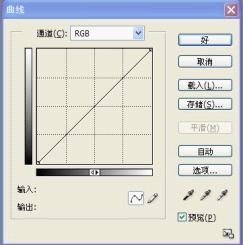
(3)鼠标选择线上居中的那点,往左上方提拉,照片的亮度就会变得越来越亮,至适度为止,不要太亮像曝光过度就不好了。
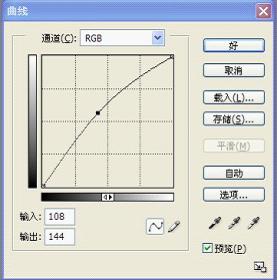
(4)亮度合适后点击“好”,就可以了。
(5)保存这个照片文件。如果你不想丢掉原始照片,就另存为一个新文件名保存即可。
3、照片精度不够,怎么办?
我们平时的照片,因为相机容量的缘故,所拍照片的像素都不会太高。这样有些照片填充到“大睛灵”DIY模版去的时候,就会出现
红底的惊叹号符号,提醒我们像素不够,有可能印刷出来会有些模糊。这个时候,简单的办法是在PS里面去调整一下。
操作步骤如下:
(1)打开PS软件,打开照片。
(2)选择上方的“图像”-“图像大小”——弹出下图面板:

(这里显示的数据就是当前照片的精度、大小数据。精度就是看“分辨率”,一般精度不够多数显示的分辨率是72(单位是像素/英寸),我们需要数值调整为300。)
(3)调整“分辨率”数值至300(单位是像素/英寸)。
(4)再看面板中的“文档大小”,单位调成“厘米”,宽度和高度的数值,按照DIY模版中那个图片框的大小(单位是mm,需自己换算成厘米,或者“文档大小”的单位调整为“毫米”也可)调整两个数值,至少和图片框的一样大,或者更大个几厘米为宜。这样基本就能保证这张照片填充到那个图片框不会显示 “像素不足”的警告符号了。
“像素不足”的警告符号了。
(5)保存这个照片文件。如果你不想丢掉原始照片,就另存为一个新文件名保存即可。